목차
갤러리를 열고 이름을 변경하려는 작품의 아이콘을 찾은 다음 작품 이름을 탭하고 원하는 새 제목을 입력합니다. 이 작업을 완료한 후 완료를 탭하면 아트워크 이름이 자동으로 저장됩니다.
저는 Carolyn이고 디지털 일러스트레이션 사업을 3년 넘게 운영해 왔습니다. 저는 Procreate를 사용하여 모든 작업을 생성하므로 고객의 모든 프로젝트에 레이블을 지정하고 구성할 때 최상의 상태를 유지하는 것이 중요합니다.
이 단계는 정말 간단하고 빠르며 나와 비슷하고 갤러리가 수백 개의 다양한 프로젝트로 가득 차 있는 경우에 특히 유용합니다. 오늘은 Procreate에서 개별 작품의 이름을 지정하는 것이 얼마나 쉬운지 보여드리겠습니다.
참고: 스크린샷은 iPadOS 15.5의 Procreate에서 가져온 것입니다.
주요 사항
- Procreate
- 에서 작품 이름을 지정하는 방법은 두 가지가 있습니다.
- 프로젝트를 내보낼 때 파일은 자동으로 새 제목으로 저장됩니다.
- 이름 지정 프로젝트에 레이블을 지정하면 Procreate 갤러리를 구성하는 데 도움이 됩니다.
Procreate에서 아트워크 이름을 지정하는 두 가지 방법
Procreate에서 아트워크 이름을 변경하는 두 가지 방법이 있으며 두 가지 방법 모두 매우 간단하고 빠른. 아래에 단계별 가이드를 작성하여 안내해 드립니다.
방법 1: 갤러리에서
1단계: Procreate 갤러리를 엽니다.이름을 바꾸려는 작품을 선택하고 축소판 이미지 바로 아래에 있는 텍스트를 누릅니다. 축소판의 확대 보기가 나타납니다.
2단계: 이제 텍스트가 강조 표시됩니다. 이제 작품의 새 이름을 입력할 수 있습니다. 작업을 마치면 완료 를 탭합니다.
3단계: 이제 새 이름이 Procreate 갤러리에서 작품의 썸네일 이미지 아래에 표시됩니다.

방법 2: 캔버스에서
1단계: Procreate에서 프로젝트를 엽니다. 작업 도구(렌치 아이콘)를 누릅니다. 그런 다음 캔버스 옵션을 선택합니다. 드롭다운 메뉴 하단에서 캔버스 정보 를 누릅니다.
2단계: 캔버스 정보 창이 열립니다. 창 맨 위에 있는 작품 제목 없음 텍스트를 탭합니다. 이제 원하는 프로젝트 이름을 입력할 수 있습니다. 완료되면 완료 를 선택합니다.
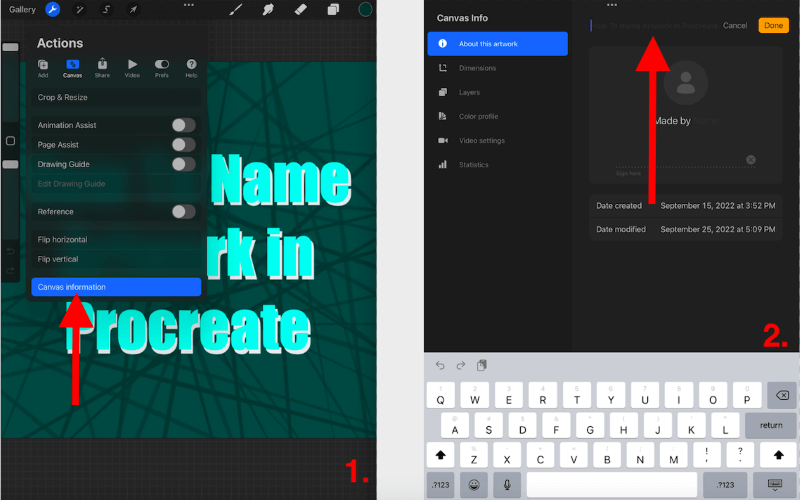
참고: Procreate는 작품 이름을 변경할 때 각 단어의 첫 글자를 자동으로 대문자로 표시합니다.
Procreate에서 파일 이름 지정의 이점
Procreate에서 파일 이름을 변경해야 하는 두 가지 큰 이유가 있습니다.
구성
파일 이름 변경은 파일을 구성하는 좋은 방법입니다. 쉽게 탐색 할 수 있습니다. 프로젝트의 각 초안에 레이블을 지정하면 고객을 위해 특정 버전으로 돌아가야 할 때 시간 을 절약할 수 있습니다.
이러한 이유로 항상 날짜 이름을 바꾼 프로젝트에 저장합니다. 적절한 파란색 음영으로 만든 14번째 버전을 찾기 위해 언제 수백 개의 아트워크를 다시 필터링해야 하는지 알 수 없습니다.
아트워크 내보내기
아트워크의 이름을 변경해야 하는 또 다른 주요 이유는 기기로 내보낼 때 선택한 라벨과 함께 파일 이름이 자동으로 저장 되기 때문입니다. 이렇게 하면 고객에게 보내기 전에 파일과 이미지를 검토하고 이름을 바꾸는 시간을 절약할 수 있습니다.

FAQ
다음은 이와 관련하여 자주 묻는 질문입니다. 주제. 간단히 대답했습니다:
Procreate에서 스택의 이름을 지정하는 방법은 무엇입니까?
위의 첫 번째 방법과 동일한 단계를 따를 수 있습니다. 스택의 축소판 아이콘 아래에 있는 텍스트를 탭하고 새 이름을 입력한 다음 완료를 선택합니다. 이렇게 하면 스택의 이름이 바뀝니다.
Procreate Pocket에서 파일 이름을 바꾸는 방법은 무엇입니까?
위의 두 가지 방법을 모두 따라 Procreate Pocket에서 파일 이름을 변경할 수 있습니다. 아트워크와 스택의 이름을 지정하는 프로세스는 Procreate와 Procreate Pocket 모두에서 동일합니다.
Procreate에서 아트워크의 이름을 바꾸는 방법은 무엇입니까?
위에 표시된 두 가지 방법을 모두 사용하여 원하는 만큼 작품의 이름을 지정하고 이름을 변경할 수 있습니다. 매우 큰 문자 제한이 있으며 이를 수행할 수 있는 횟수에는 제한이 없습니다.
결론
Procreate는 시간이 많이 걸릴 수 있지만 그만한 가치가 있습니다. 약속합니다. 각 프로젝트를 생성할 때 적용하는 것은 좋은 습관이므로 나중에 돌아가서 이름을 바꿀 필요가 없습니다.
그렇게 할 때 가장 큰 장점은 다음과 같은 경우 해당 파일 이름이 자동으로 저장된다는 것입니다. 파일을 내보냅니다. 정리된 갤러리가 있으면 장기적으로 볼 때 절대적으로 시간을 절약할 수 있습니다.
작품 이름 지정에 대한 팁이 있습니까? 아래 의견에 공유하십시오.

